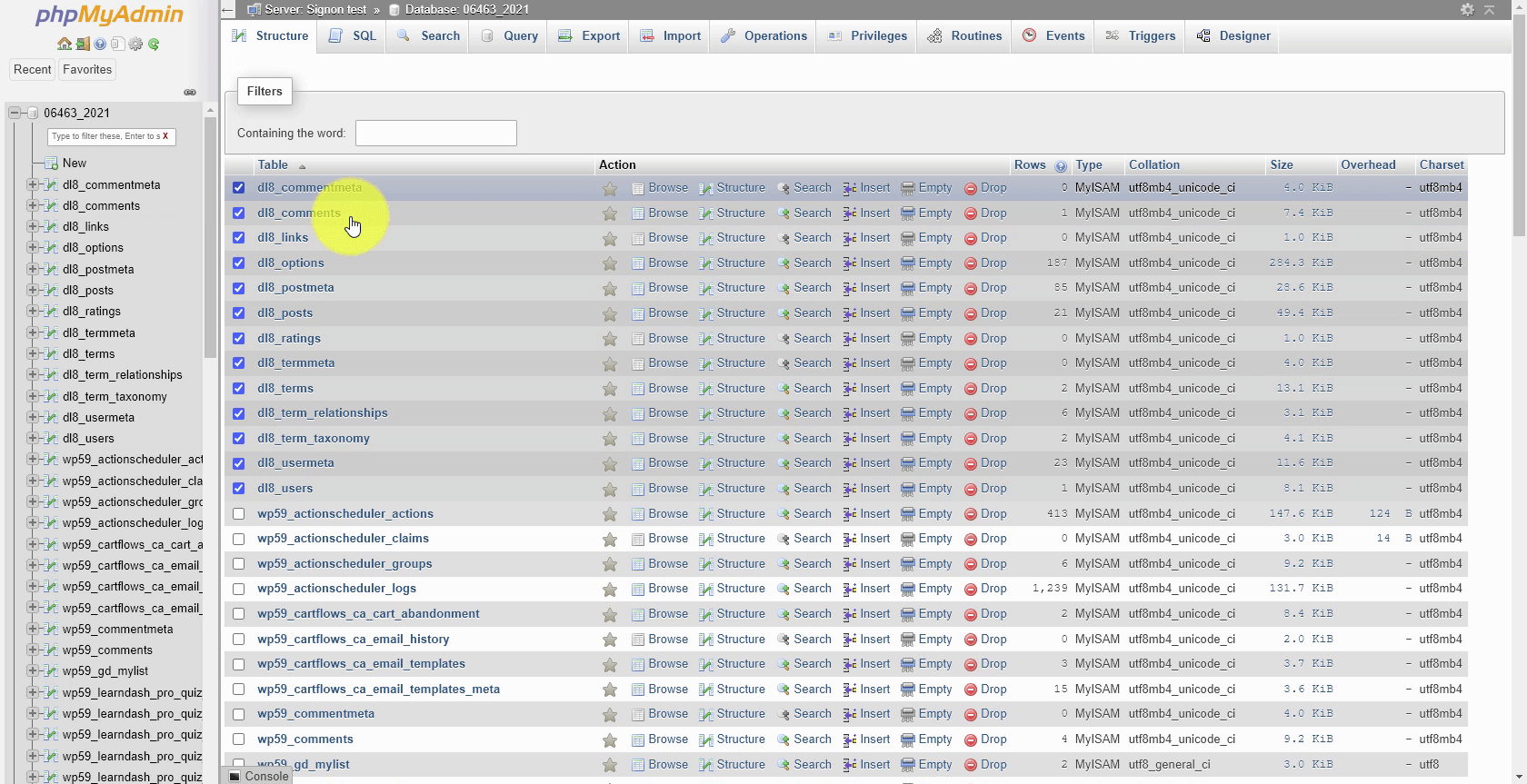Van úgy, hogy nem tudjuk használni a jelszó-helyreállító funkciót, nem érjük el a profilunkat, és nincs egyéb módszerünk se, hogy adminisztrátorként belépjünk a WordPress adminisztrációs felületére.
WordPress jelszó megváltoztatása PhpMyAdmin-ban
Ha van PhpMyAdmin hozzáférésünk, akkor egyszerű dolgunk lesz, könnyen tudunk egy-egy felhasználónak új jelszót beállítani.
1. Nyissuk meg a PhpMyAdmin elérhetőségét. Erre lehet, hogy egy külön linket ad a tárhelyszolgáltatód, de lehet, hogy cPanelhez kaptál hozzáférést, és ott éred el ezt a szolgáltatást. Hasonlóan (így) néz ki:
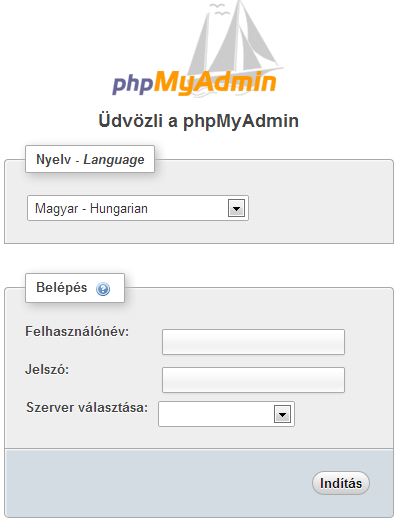
2. Miután beléptünk, ki kell választani azt az adatbázist, amelyet a WordPress használ, majd rá kell kattintani.

3. Ezután ilyet kell látni:
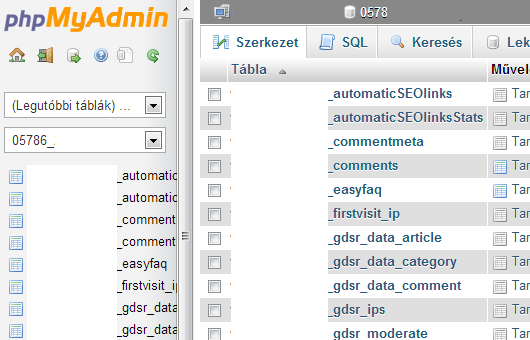
4. Ki kell választani (rá kell kattintani) az „_users” végű táblát. Ezt két helyen is meg lehet tenni:
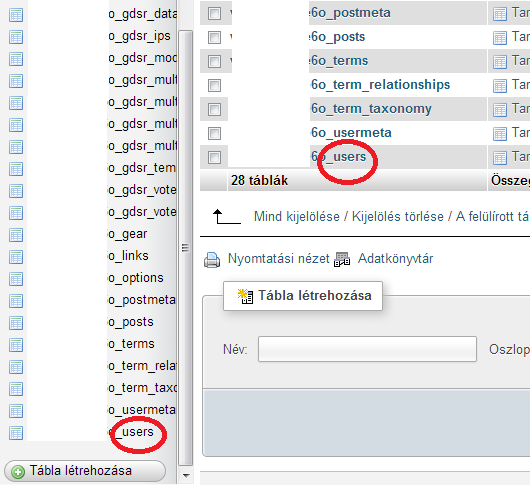
5. Fontos, hogy a táblát a „Tartalom” fülön lássuk! Itt kell a kiválasztott felhasználó sorában található módosítás gombra kattintani:
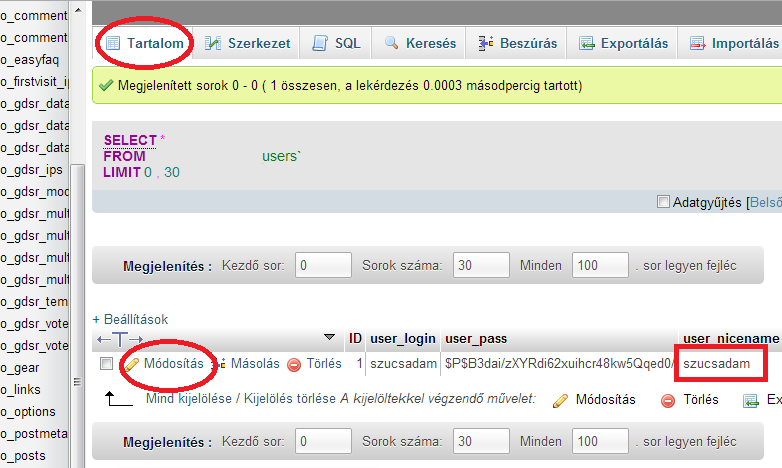
6. A megjelenő felület az alábbi képhez hasonlít. Itt a „0.”-val jelölt hely mellett (user_pass) a „0b.” helyen található legördülő menüből ki kell választani a képen „1.” ponttal megjelölt MD5 opciót. A képen „2.”-vel jelölt helyen található karaktersorozatot törölni kell, és a helyére be kell írni az új jelszót. A képen „3.” pontként jelölt helyen rá kell kattintani az „Indítás” gombra.
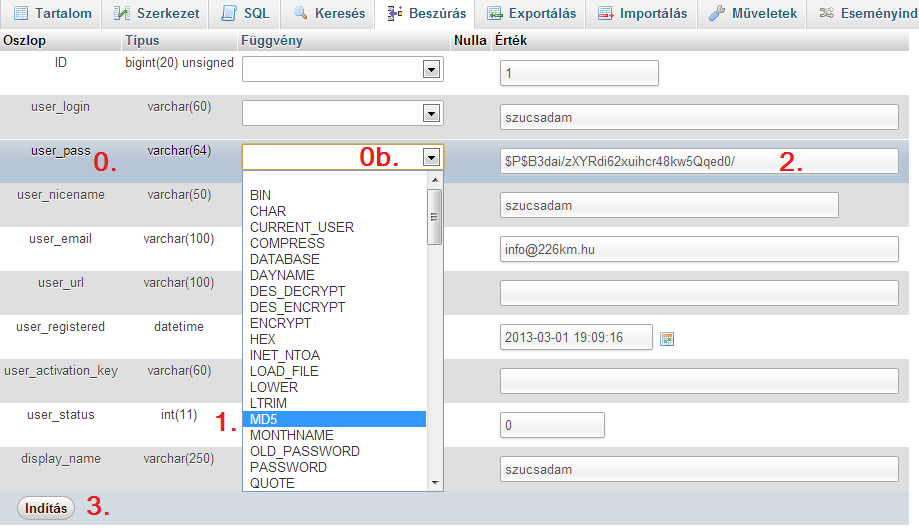
7. Máris lehet használni az új jelszót a WordPress adminisztrációs felületére történő belépéshez!
WordPress jelszó megváltoztatása, elfelejtett jelszó opcióval
A fentieknél sokkal egyszerűbb és gyorsabb megoldás a bejelentkező felületen az „Elfelejtett jelszó?” linkre kattintani, és megadni a felhasználónevet vagy jelszót, és a rendszer e-mailt küld a továbbiakról. Persze ez csak akkor működik, ha a weboldalon használt e-mail címhez hozzáférünk a jelszóváltoztatás miatt.
Jelszóváltoztatás WordPress jelszó hash generátorral
Az uSeoTools oldalon van egy jelszó hash generátor, ahová csak be kell írni a kívánt jelszót, majd legenerálja a kódolt verzióját:
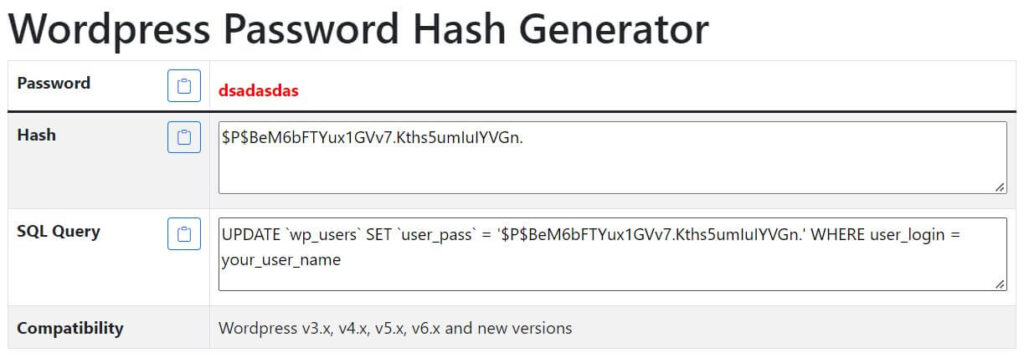
A generált kódolt verzióját az alábbi képen látható „user_pass” oszlopban lévő érték helyére kell másolni:
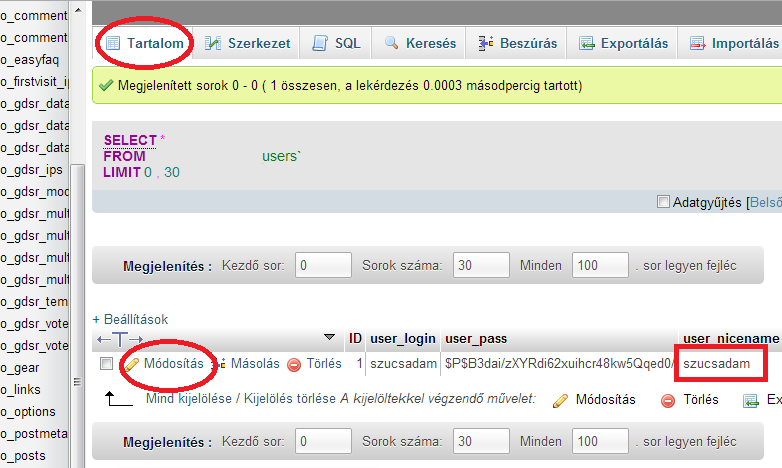
Egyébként ez a tudás akkor is hasznos lehet, ha van egy előfizetéses rendszered, ahol a felhasználók nem tudnak belépni egy adott jelszóval. Ha elküldik a jelszót, akkor a kódolt verzióját ki tudod másolni a fenti mezőbe, és egy másik, teszt felhasználó jelszavának helyére tudod másolni. Ha azzal a felhasználóval be tudsz lépni a jelszóval, akkor a belépés nem a rossz jelszó miatt nem sikerült a felhasználódnak. Erre ritkán lehet szükség, de hibakeresés esetén jól jöhet, hogy kizárd azt, hogy esetleg a felhasználó emlékszik rossz jelszóra.
WordPress jelszóváltoztatás SQL paranccsal
A fenti képen sajnos nem a hashgeneráló oldal SQL parancsa. A jó kód innen tölthető le.